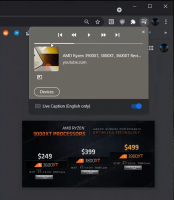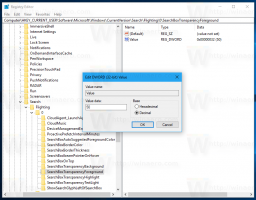Kuidas saada tagasi Windows Update'i õhupalli märguanne opsüsteemides Windows 8.1 ja Windows 8
Varasemates Windowsi versioonides (Windows 7, Windows XP jne), kui uued OS-i värskendused olid saadaval, kuvas Windows süsteemisalves spetsiaalset ikooni, mis teavitas teid neist. See oli väga kasulik viis uutest värskendustest viivitamatult teada saamiseks. Võite klõpsata ikoonil ja avada Windows Update'i juhtpaneeli üksuse, et näha saadaolevaid värskendusi ja installida need. Windows 8 ja Windows 8.1 puhul eemaldas Microsoft salveikooni. Teateid värskenduste saadavuse kohta kuvatakse sisselogimisekraanil, mis kuvatakse vaid mõneks sekundiks kui teie kontol puudub paroolikaitse, nt. juhuks, kui logite automaatselt Windowsi sisse. Õnneks on võimalik need teatised süsteemisalve tagasi saada.
Windows Update'i teavitustööriist, arendaja 'Quppa' ehk David Warneri loodud vabavara, aitab seda probleemi lahendada ning toob tagasi värskenduse teavitussalve ikooni ja õhupalli hüpikakna. See tööriist on kaasaskantav (kui eelistate, sellel on ka installiprogramm) ja seda saab kasutada nii Windows 8 kui ka Windows 8.1 32-bitistes ja 64-bitistes väljaannetes.
Lisaks teatisele võimaldab see ka oma ikooni süsteemses salves peita, kui uusi värskendusi pole saadaval, nii et see toimib nagu ehtne Windows 7 värskendusikoon. Saate isegi muuta salveikooni selliseks, mida kasutas Windows 7, paremklõpsates selle salveikoonil. Soovi korral saate käivitamisel laadida ka Windowsi värskenduse teavitustööriista.
Quppa Windows Update'i teavitustööriist on tõesti kohustuslik rakendus kõigile kasutajatele, kes vajavad Windows 8.x-s Windows Update'i teatist. See on allalaadimiseks saadaval saidilt arendaja veebisait. Peate installima ka Visual C++ 2012 Redistributable Runtime: from http://www.microsoft.com/download/details.aspx? id=30679 kui teil pole seda veel installitud.
Windows Update'i teavitustööriista peidetud registrisätted ja käsurea lülitid
Tööriistal on ka mõned registris sätted, mida saate muuta. Saate täpselt seadistada, kui sageli see värskendusi kontrollib ja teid teavitab. Vaikimisi kontrollib tööriist värskendusi iga 60 minuti järel, kuid saate seda muuta. Selle konfigureerimiseks tehke järgmist.
- Laadige alla ja installige Windowsi värskenduse teavitustööriist.
- Avage registriredaktor (vaadake, kuidas).
- Pärast tööriista installimist minge järgmisele registrivõtmele:
HKEY_CURRENT_USER\Software\Quppa.net\Windows Update Notification Tool
- Looge DWORD-väärtus nimega UpdateCheckFrequency sellel registrivõtmel.
- Pange tähele, et see väärtus on minutites, mitte sekundites. Topeltklõpsake UpdateCheckFrequency väärtust ja lülituge kümnendsüsteemile. Nüüd sisestage soovitud väärtus minutites. Näiteks kui soovite, et tööriist kontrolliks värskendusi kord päevas, st iga 24 tunni järel, määrake selle väärtuseks 1440 minutit. Kui soovite, et see kontrolliks iga 8 tunni järel, seadke see väärtusele 480. Saate ideest aru.
Tööriistal on ka mõned käsurea lülitid. Kui te ei soovi, et see töötaks pidevalt taustal, kasutage /checkonce lülitage värskenduste kontrollimiseks ainult üks kord ja väljuge tööriistast pärast värskenduste otsimist. Ajastatud ülesande saate luua ka kasutades /createtask lüliti. Kasutage meie tööriista ElevatedShortcut otsetee loomiseks, kuna tööriista /createtask või kasutades tuleb käivitada administraatorina /deletetask lülitid.
Windows Update'i teavitustööriistal on täiendav lahe funktsioon, mis võimaldab automaatselt installida teatud värskendused teabebaasi ID (KBID) järgi. Soovitud värskenduste automaatseks installimiseks
- Avage registriredaktor (vaadake, kuidas).
- Pärast tööriista installimist minge järgmisele registrivõtmele:
HKEY_CURRENT_USER\Software\Quppa.net\Windows Update Notification Tool
- Looge multistring väärtus nimega AutoInstallKBIDs sellel registrivõtmel. Mitmestringiline väärtus võib salvestada andmeid mitmele reale. Topeltklõpsake väärtust AutoInstallKBIDs ja sisestage hoolikalt igale uuele reale installitavate värskenduste KBID (ainult number miinus eesliide KB). nt. nagu nii:
Windowsi üleliigsete teatiste väljalülitamine
Lõpuks, kuna olete selle tööriista juba installinud kõigi värskendusteatiste saamiseks, ei vaja te üleliigseid täisekraani Metro stiilis teatisi, mida Windows 8 mõnikord kuigi väga ebausaldusväärne näitab:
Ülaltoodud teatis pole mitte ainult vajalik, kui olete õhupalliteatiste abil seadistanud Quppa tööriist, kuid need on täisekraanil ja nõuavad enne jätkamist teatud toiminguid töötavad. Et vältida nende üleliigsete teatiste saamist Windowsilt uuesti, avage arvutiseadete rakenduses Windows Update'i sätted (Vaata kuidas) ja määrake selle väärtuseks Ära kunagi kontrolli värskendusi. Nüüd teavitab teid ainult Windows Update'i teavitustööriist, et värskendused on saadaval nagu Windows 7.